Windows 11 је званично доступан. Иако се велики број корисника Windows 10 није одмах одлучио за надоградњу, они који су то учинили углавном не извештавају о значајнијим потешкоћама. Windows 11 је релативно нов оперативни систем и појавио се раније него што су то очекивали многи произвођачи уређаја и хардверских компоненти. То доводи до ситуације где нису сви компатибилни драјвери још увек спремни за овај нови оперативни систем.

Intel Killer мрежни софтвер и Windows 11
За сада се чини да Windows 11 нема озбиљнијих грешака, бар не оних које су широко препознате. Међутим, један проблем који је пријавило неколико корисника јесте успорена интернет конекција. Уобичајено је да се након инсталације новог оперативног система примети извесно успоравање интернета, али код појединих корисника овај проблем је упоран.
Узрок споријег интернета може бити и Intel Killer Networking Software.
Шта је Intel Killer мрежни софтвер?
Intel Killer Networking Software је апликација компаније Intel. Овај софтвер се инсталира на ваш рачунар приликом инсталирања мрежних драјвера или га инсталира сам произвођач вашег десктоп или лаптоп рачунара. Овај софтвер ћете пронаћи на свом систему уколико имате неку од следећих хардверских компоненти:
Intel® Killer™ Wi-Fi 6 AX1650 (i)
Intel® Killer™ Wi-Fi 6 AX1650 (x)
Intel® Killer™ Wi-Fi 6E AX1675 (x)
Intel® Killer™ Ethernet E3100 2.5 Gbps
Он инсталира драјвере за наведене хардверске компоненте, али истовремено покреће и одређене услуге у позадини које треба да „управљају“ везом. Осим самих драјвера, ове додатне услуге вам нису потребне за рад. Ваша мрежна картица ће радити сасвим нормално и без њих. Управо те услуге које покреће Intel Killer Networking Software могу изазвати успорен интернет на Windows 11. На срећу, могуће је спречити њихово покретање.
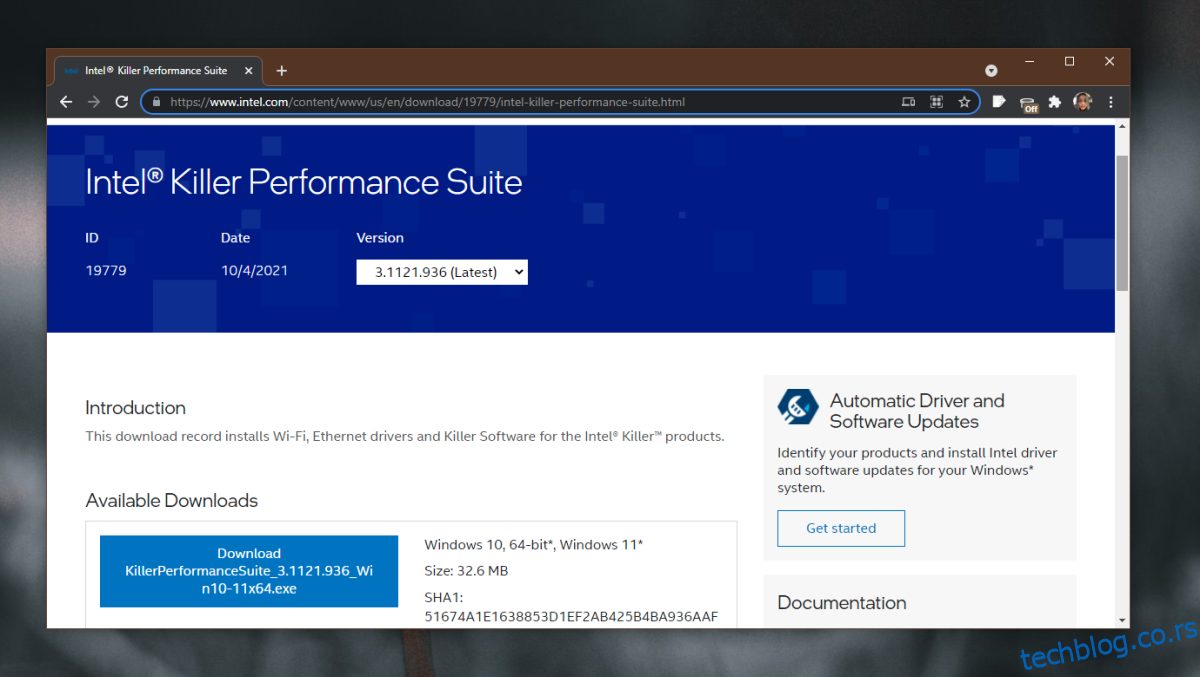
Како зауставити Intel Killer Networking услуге
Да бисте зауставили услуге које покреће Intel Killer Networking Software, следите ове кораке:
Притисните комбинацију тастера Win + R на тастатури да бисте отворили прозор „Покрени“.
У прозор „Покрени“ упишите services.msc и притисните тастер Enter.
У апликацији „Услуге“ потражите следеће услуге:
Killer Analytics Service
Killer Dynamic Bandwidth Management
Killer Network Service
Killer Smart AP Service
Десним кликом миша на сваку од наведених услуга, изаберите опцију „Заустави“ из контекстног менија.
Два пута кликните на услугу и пређите на картицу „Опште“.
Отворите падајући мени „Тип покретања“.
Изаберите опцију „Онемогућено“ из менија.
Поновите ове кораке за сваку од наведених услуга.
Поново покрените рачунар.
Закључак
Intel Killer Networking Software може, али и не мора изазвати проблеме на вашем систему. Уколико не прави проблеме, нема потребе да онемогућавате ове услуге. Међутим, ако приметите да је интернет на вашем рачунару спорији у поређењу са другим уређајима које користите на истој мрежи, вреди онемогућити ове услуге како бисте утврдили да ли то чини разлику.